シンプルな炎シミュレーションの作成
このページでは、簡単な炎シミュレーションを手動で作成するためのチュートリアルを紹介しています。
概要
手順
1.シーン内にエミッタオブジェクトとして機能するポリゴン球オブジェクトを作成します。好きなポリゴンオブジェクトを使用することができます。
2. シェルフのアイコンを使用してPhoenixFDSimulatorを作成します。コンテナがpolySphereエミッターオブジェクトに覆われていしていることを確認してください。
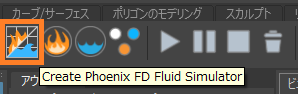
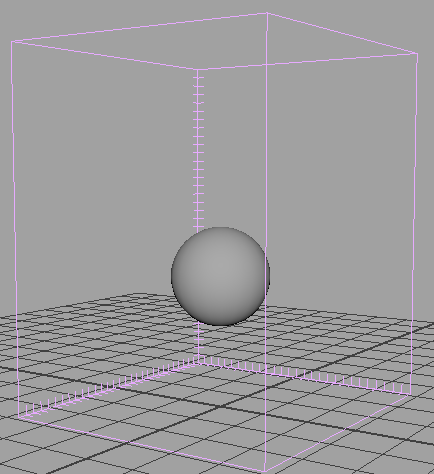
3. シェルフ内のアイコンをクリックしてシーン内にFire Source(PhoenixFDSource)を作成し、シミュレータの隣に配置します。これはアトリビュートにアクセスする際に選択するものなので、ロケータのサイズと位置は自由に調整して構いません。
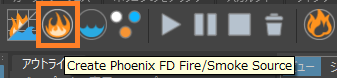
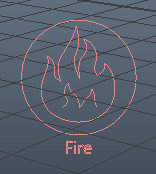
4. PhoenixFDSourceノードを選択し、アトリビュートエディタのSorce Objectsセクションで、 [Edit Obhect Set]ボタンをクリックしてリレーションシップエディタを開きます。これにより、オブジェクトをエフェクトのエミッタになるソースに接続することができます。
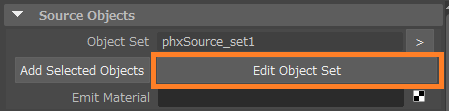
5. リレーションシップエディタウィンドウ内で、左側のソースのオブジェクトセット(例:phxSource_set…)を選択し、右側のエミッタになるポリゴンオブジェクトをクリックして、両方がハイライト表示されている状態でウィンドウを閉じます。
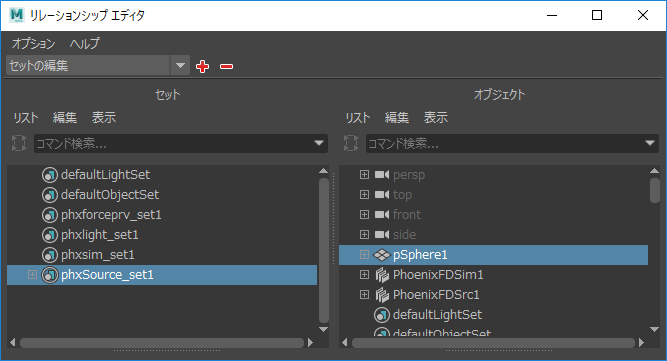
6. PhoenixFDSimulatorを選択します。 以下に示すPhoenix FD Shelfのボタンを使用してシミュレーションを開始するか 、アトリビュートエディタのシミュレーションロールアウトでスタートボタンをクリックしてシミュレーションを開始します。

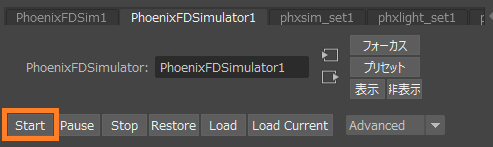
7.アトリビュートエディタからSimulationを開くとシミュレーションの進行状況がProgressに表示されます (シミュレーションを行っている最中はビューポート上でも確認できます)。終了する前にシミュレーションを停止するには、Phoenix FDシェルフのStopボタンまたはSimulationのStopアイコンをクリックします。
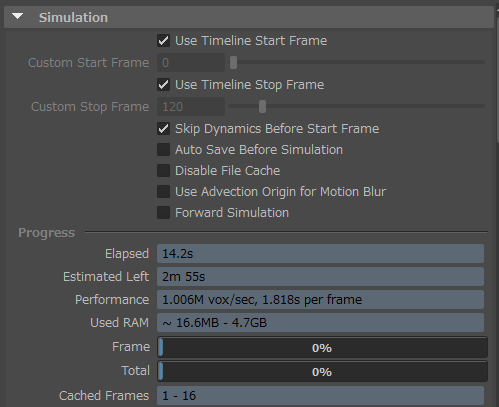
8. IPRまたはV-Rayフレームバッファを使用して、シミュレーションしながら結果をレンダリングできます。

可能であれば、エミッタは現実世界と同じスケールで構築してください。
Phoenix FDは現実をシミュレートしてエフェクトを作成するので、現実世界の単位で作業すると作業がはるかに簡単になります。
現実世界のスケールで作業していてシミュレーション計算時間を短縮する必要がある場合は、Gridを開きCell Sizeパラメータを大きくしてください。
ノート
・Phoenix FD Shelf のSetup a Fire Quick Simulationボタンは自動的にステップを2〜5に設定します。また、シーンにPhoenixFDTurbulenceオブジェクトを作成して、火の動きに変化を与えます。
・場合によっては、斑点があるように見えることがありますが、Smoke ColorでUse Light Cacheパラメータを無効にして修正してください。
